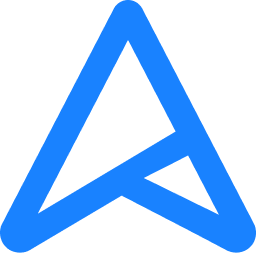Hallöle,
hab mich gerade angemeldet - natürlich weil ich ein Problem habe.
Das Problem:
In meinem PC werkelt das Mainboard ASUSTeK COMPUTER INC. PRIME B250M-C (LGA1151) - so zumindest nennt des mein Hardware-Diagnose-Tool.
Seit einiger Zeit startet mein PC nicht mehr bis zum Betriebssystem (Windows10), sondern meldet mir beim Hochfahren, dass ein Repairingtool arbeitet und dann kommen einige Fragen, die egal wie ich sie beantworte immer wieder zum Neustart führen und somit zu einem nicht endenden Kreislauf.
Gehe ich beim Start direkt ins Bios und unternehme dann dort nichts außer speichern und weiter, dann startet mein PC ganz normal bis ins Betriebssystem.
Was habe ich erfolgreich unternommen:
- BIOS-Batterie gewechselt - keine Änderung
Was habe ich ohne Erfolg unternommen:
- ich habe mir einen aktuellen Treiber für das BIOS herunter geladen - jedoch weiß ich nicht, wie ich diesen Treiber (PRIME-B250M-C-ASUS-1608.CAP) installieren soll
- Angaben zum aktuellen BIOS - wenn nötig :
- Version: 0809 x64
- Build Date: 07/07/2017
- Firmwareversionsnummer: 11.7.0.1229
Meine Fragen:
- Wer kann helfen
- ist das der richtige Treiber und wenn ja, wie muss ich bei der Insatllation vorgehen ?
hab mich gerade angemeldet - natürlich weil ich ein Problem habe.
Das Problem:
In meinem PC werkelt das Mainboard ASUSTeK COMPUTER INC. PRIME B250M-C (LGA1151) - so zumindest nennt des mein Hardware-Diagnose-Tool.
Seit einiger Zeit startet mein PC nicht mehr bis zum Betriebssystem (Windows10), sondern meldet mir beim Hochfahren, dass ein Repairingtool arbeitet und dann kommen einige Fragen, die egal wie ich sie beantworte immer wieder zum Neustart führen und somit zu einem nicht endenden Kreislauf.
Gehe ich beim Start direkt ins Bios und unternehme dann dort nichts außer speichern und weiter, dann startet mein PC ganz normal bis ins Betriebssystem.
Was habe ich erfolgreich unternommen:
- BIOS-Batterie gewechselt - keine Änderung
Was habe ich ohne Erfolg unternommen:
- ich habe mir einen aktuellen Treiber für das BIOS herunter geladen - jedoch weiß ich nicht, wie ich diesen Treiber (PRIME-B250M-C-ASUS-1608.CAP) installieren soll
- Angaben zum aktuellen BIOS - wenn nötig :
- Version: 0809 x64
- Build Date: 07/07/2017
- Firmwareversionsnummer: 11.7.0.1229
Meine Fragen:
- Wer kann helfen
- ist das der richtige Treiber und wenn ja, wie muss ich bei der Insatllation vorgehen ?
Zuletzt bearbeitet: